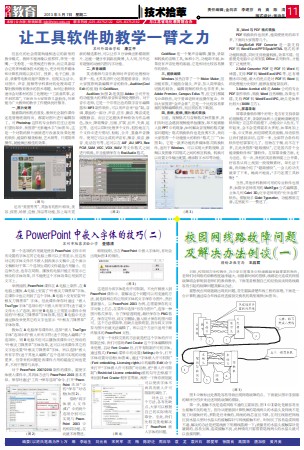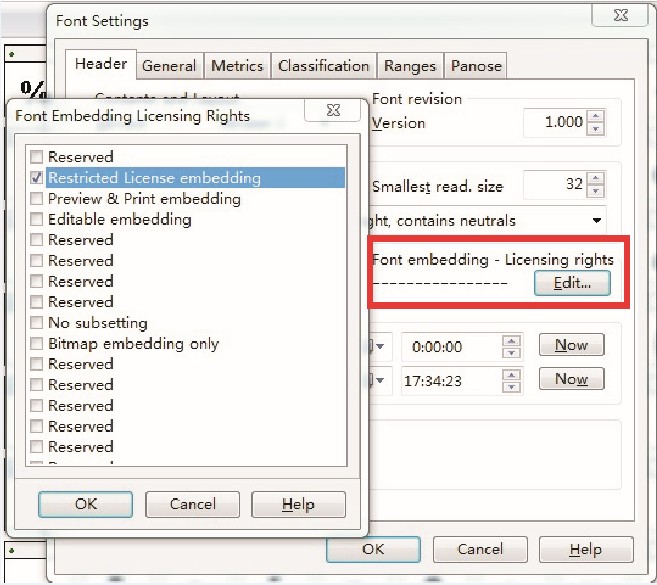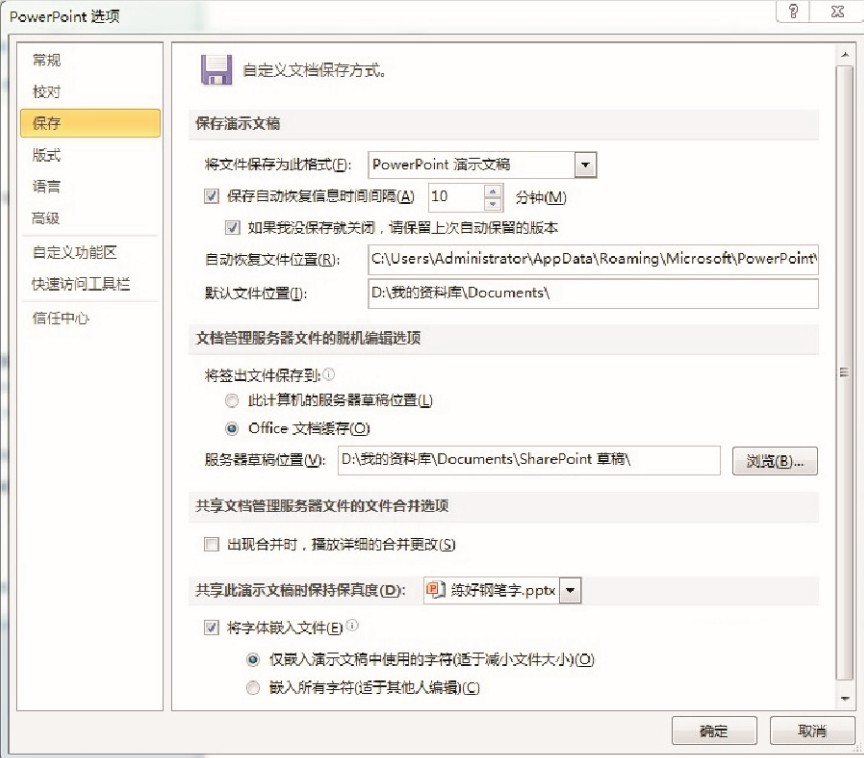第一个选项的作用就是使该PowerPoint文件中所有设置的字体在其它电脑上都可以正常显示,但这些对应的字体文件并不嵌入到该演示文稿中,这个演示文稿相对于第二个选项生成的文件磁盘占用量小。但这种方法,也存在局限。播放的电脑只能正常显示已预设的字体效果,并不能使这个字体效果应用到其它文字上。
举例说明,PowerPoint课件在A电脑上制作,在B电脑上播放。A电脑上安装了“叶根友刀锋黑草”字体,在课件中也应用到了这个字体。B电脑上没有安装“叶根友刀锋黑草”字体,但此课件保存时通过“嵌入TrueType字体”选项中的“只嵌入所用字符(适于减少文件大小)”选项,则可使B电脑上正常显示课件中预设的“叶根友刀锋黑草”字体效果,但在B电脑中无法通过修改来使其它的文字也显示“叶根友刀锋黑草”字体效果。
假如在A电脑保存课件时,选择“嵌入TrueType字体”选项中的“嵌入所有字符(适于其他人编辑)”子选项时,则B电脑不但可以播放该课件中已预设的“叶根友刀锋黑草”字体效果,还可以对该课件其它的文字也设置“叶根友刀锋黑草”字体。所以选择“嵌入所有字符(适于其他人编辑)”这个选项可实现的功能更多,但带来的问题是该课件占用的磁盘空间也更多,不利于携带与共享。
对于PowerPoint 2007/2010制作的课件,要使字体嵌入课件中,其具体方法与PowerPoint 2003基本类似。保存时通过“工具→保存选项”命令,打开“PowerPoint选项”中的“保存”对话框(如图2)。
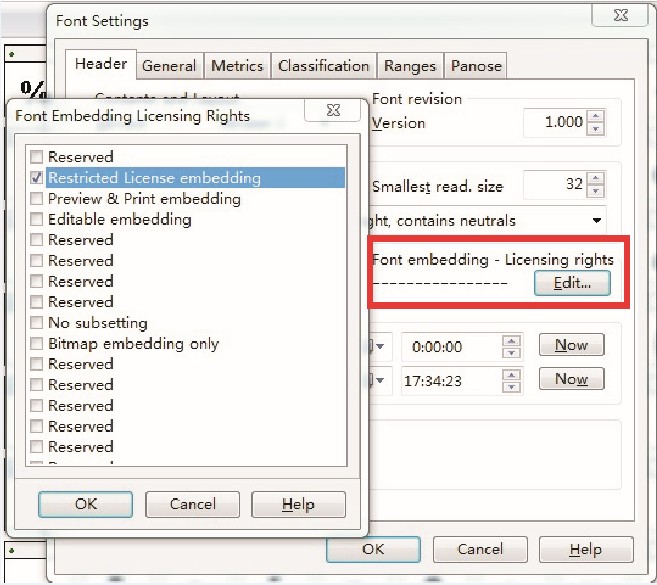
借助“将字体嵌入文件(E)”中的两个选项分别可以实现与PowerPoint 2003中的相同功能,在此就不再赘述。
特别说明,当在PowerPoint 中嵌入字体时,有时会出现如图3的情况。

(图3)
这是因为该字体是有许可限制,不允许被嵌入到PowerPoint课件中。要解决这个问题可以用变通的方法,就是将相应的应用该字体的文字保存为图片,然后重新插入。以PowerPoint 2003为例,在需要保存的文字对象上右击,在菜单中选择“另存为图片”,选择一种图片格式保存。为了保留透明度,最好保存为PNG格式。保存完毕后,将文字删除,插入刚才保存的图片即可。这个方法很简单,但缺点也很明显,因为将文字保存为图片后就无法编辑了,所以这个方法只适用于最终版本的PowerPoint文档。
还有一个比较完美的方法就是把这个字体的许可限制去掉。我们可借助Font Creator这个字体编辑软件来处理。启动Font Creator后,打开有限制许可的字体,通过格式(Format)菜单中的设置(Settings)命令,打开字体设置对话框(如图4),通过“字体嵌入许可权限”(Font embedding-Licensing rights)中的编辑(Edit)命令来打开“字体嵌入许可权限”对话框,把“嵌入许可限制”(Restricted License embedding)前的勾号去掉,接下来回到Font Creator程序首界面,再按一下保存按钮就可以使该字体不再具有嵌入许可限制的属性了。
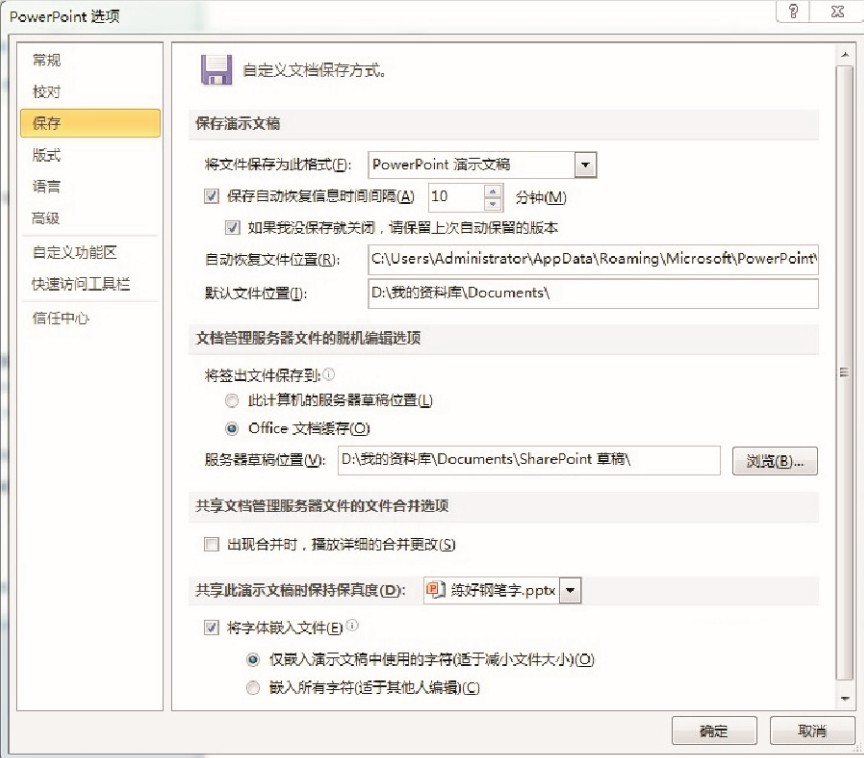
对比以上两个方法,各有优缺点,大家可以根据自己的实际情况取舍。至此,我们比较完美地解决了PowerPoint嵌入字体的问题。